■■■■■■■■■■■■■■■■■■■■■■■■■■■■■■■■■■■■■■
■■■■■■■■ RBIO-2U MANUAL CONTROLLER ■■■■■■■■
■■■■■■■■ Producted by CustomEng., Feb-2008 ■■■■■■■■
■■■■■■■■■■■■■■■■■■■■■■■■■■■■■■■■■■■■■■
名称 : RBIO-2U MANUAL CONTROLLER
バージョン : 1.03
製作者 : カスタムエンジ
URL : http://www.venus.dti.ne.jp/‾kn2/customeng/
連絡先 : 上記ホームページのメールフォームから
動作環境 : Windows-PC( OSはWinXP、CPUは1GHz以上を推奨 )
動作確認 : WinMe + Transmeta Crusoe(TM)_500MHz + 96MB_ROM
WinXP + Pentium4(R)_2.6GHz + 1GB_ROM
WinVista + Core(TM)2_Duo_T7100_1.80GHz + 1GB_ROM
制御対象 : 共立電子産業製 汎用入出力リレーボード RBIO-2U
ソフト種別 : シェアウェア
使用制限 : ライセンス未取得時は機能制限モードで利用可
著作権 : 著作権は製作者が保有する
改変等 : 改変・リバースエンジニア・逆コンパイル・逆アセンブル禁止
転載 : 著作権者の許可が必要
免責事項 : 本ソフトの利用によって生じたすべての障害や損失に対して
著作権者は一切の責任を負わない。
============================================================================
注記:WEB上の取扱説明書ではローカルファイルへのリンクは無効です。
----------------------------------------------------------------------------
【 目 次 】
・概 要
・特 徴
・使用条件 ←重要!
・インストールと更新の方法
・アンインストールの方法
・使用手順
・操作画面
・ユーザー設定
・外部からの割込
・機能制限とライセンス
・サポート
・うまく動かない時
・カスタマイズ
・謝 辞
・更新履歴
----------------------------------------------------------------------------
【 概 要 】
このソフトはパソコンのCOMポートに接続したリレーボード RBIO-2U の汎用出力を、
操作画面を使って手動制御するためのプログラムです。
RBIO-2U で動作確認していますが、COMポートに繋がっていれば RBIO-1 や
RBIO-4S でもたぶん動作すると思います。( RBIO-3E でも動きますが、動作は
遅くなると思われます。)
〜RBIOシリーズ〜
http://www.kyohritsu.com/CATALOG/KIT_CTRL/rbio_cart.html
また姉妹ソフトに以下のものがあります。
「 RBIO-2U TimeChart Runner 」(フリーソフト)
「 RBIO-2U MISSION REFLECTOR 」(フリーソフト)
「 RBIO-2U SIMPLE CONTROLLER 」(フリーソフト)
【 特 徴 】
◆快適な手動操作を実現するため、デザインや操作性にこだわった設計
◆入出力状態を常時モニタリング
◆外部からRBIOの割込み制御を許容(姉妹ソフトの併用可能)
◆連動動作機能搭載(a接連動・b接連動・起動時連動)
◆ログ記録機能
◆ユーザーが設定した機器名で表示・記録可能
◆任意に設定できる外部ファイル実行ボタンを用意
【 使用条件 】重要!
機能不具合を確認した場合は最大限の努力を持って改善に努めますが、
本ソフト使用によって生じた障害や損失に対して当方は責任を負いません。
また使用者への情報提供やアドバイスに対しても当方は責任を負いません。
(もしこれらについて保障するとなると、リスク回避のためにあらかじめ高額な
使用料を負担いただかなくてはならなくなってしまいます。)
上記のことをご理解ご承諾いただける方のみ本ソフトをご使用ください。
【 インストールと更新の方法 】
ダウンロードした圧縮ファイルを任意の場所で解凍すると、
RBIOMC***(***はバージョンを表す数字)というフォルダを生成します。
この時点で最初にダウンロードした圧縮ファイルは不要となりますので削除して
もらってかまいません。
新バージョンへ更新する場合は【 更新履歴 】に記載した更新ファイルのみを
上書きすれば過去の設定内容を引き継ぐことができます。
【 アンインストールの方法 】
RBIOMC*** フォルダを丸ごと削除してください。
【 使用手順 】
(1)RBIO の接続とデバイスドライバのインストール
RBIOをパソコンのCOMポート(あるいは仮想COMポート)に接続し、製品添付の
マニュアル(導入ガイド)に従いデバイスドライバをインストールしてくださ
い(RBIO-2Uの場合)。OSによってはインターネットに接続環境で自動的にイ
ンストールされる場合もあります。
※デバイスの認識が自動で行われないPC環境では、デバイスマネージャ等で
「新しいハードウエアの追加」など OSの指定する方法に従い接続機器を認
識させる必要があります。
※マニュアルは以下のページにもあります。
http://www.kyohritsu.com/CATALOG/KIT_CTRL/rbio123preview.html
http://www.kyohritsu.com/CATALOG/KIT_CTRL/rbio4spreview.html
(2)接続 COMポートの確認
RBIOが接続されているCOMポートの番号を、
「システム」の「デバイスマネージャ」などで確認します。
(接続されているCOMポートの確認方法は OSによります。)
(3)RBIOの電源を入れる
RBIOの電源を入れ、基板上の緑のLEDが点灯していることを確認してください。
(4)接続 COMポートの設定
インストールで生成したフォルダ「RBIOMC***」の中にある、本体プログラム
「 rbio_manual_ctrl.exe 」を実行すると、「ポート番号未設定」のダイアログが
表示されます。
そこで「はい」をクリックすると、ユーザー設定画面が表示されますので、
上から2番目の項目「接続COMポート番号」に確認したCOMポート番号を半角英数で
記載し、右下にある「確定」のボタンをクリックします。
(詳しくは後述【 ユーザー設定 】の「接続COMポート番号」の項を参照)
※別の機器が繋がれているCOMポートを記載してプログラムを実行するとフリー
ズする場合がありますので注意が必要です。
(5)本体プログラムの再起動
再び本体プログラム「 rbio_manual_ctrl.exe 」を実行し、起動した操作画面に
以下のように表示されれば正常です。
 なおプログラムは最初の段階では「機能制限モード」で起動されています。
ライセンスキーを取得し、ユーザー設定で入力・認証させると機能制限を解除して
使用できます。詳しくは後述の【 機能制限とライセンス 】を参照してください。
【 操作画面 】
なおプログラムは最初の段階では「機能制限モード」で起動されています。
ライセンスキーを取得し、ユーザー設定で入力・認証させると機能制限を解除して
使用できます。詳しくは後述の【 機能制限とライセンス 】を参照してください。
【 操作画面 】
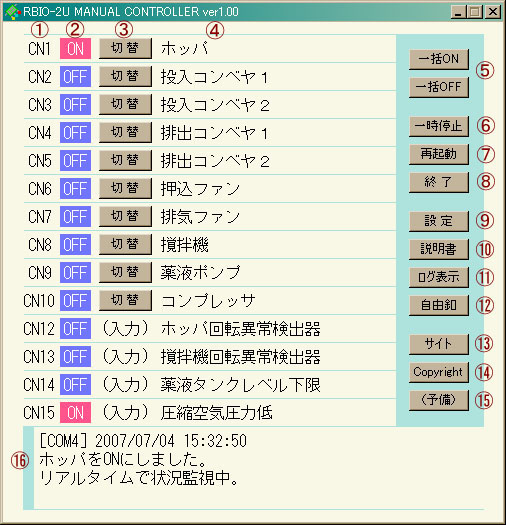 ※上の図は機能制限解除後の操作画面を表しています。
※下記説明項目の丸番号と図中の丸番号は対応しています。
※共通事項:③・⑤〜⑮のボタンはマウス左クリックで操作します。
※操作画面(窓)はタイトル部をマウスドラッグすることで位置変更できます。
①コネクタ番号
制御・監視対象となる入出力コネクタ番号を表示しています。CN1〜10は出力、
CN12〜15は入力コネクタです。若い番号順に並んでいますが、RBIOのコネクタ
番号は基板上の並びに対して不規則なので配線時には十分確認してください。
特に CN3、CN4、CN7、CN8 のコネクタ位置は要注意!
②ステータス
現在のステータス(状態)を表示しています。リアルタイムでモニタリングし
ているので③切替ボタンで操作した場合だけでなく、外部から対象のRBIOの
ステータスを可変した場合にも表示に反映させます。
表示は「 ON(赤)」「 OFF(青)」「 ERR(黄)」です。「 ERR 」は正常な
レスポンスがRBIOから得られない場合に表示されます。
③切替ボタン
ステータスを現在と逆の状態( ONの場合はOFF、OFFの場合はON )に切替えます。
④割り当て機器名
各コネクタに割り当てている機器名を表示します。機器名の設定はユーザー設
定で行います。詳細は後述する【 ユーザー設定 】を参照してください。
⑤一括ON/OFFボタン
出力コネクタCN1〜10を一括でONないしOFFにします。
⑥一時停止ボタン
監視及び制御を一時停止します。解除する場合は⑯メッセージ欄に現れる
「解除ボタン」を左クリックします。
なお一時停止中に③切替ボタンや⑤一括ON/OFFボタンをクリックした場合は
解除後に切替動作が実行されます。
⑦再起動ボタン
プログラムを再起動します。ログ記録方法が「上書」になっている場合は
ログデータが一旦リセット(白紙化)されます。
⑧終了ボタン
プログラムを終了します。
⑨設定ボタン
別途に開くウインドウでユーザー設定を行います。詳細は後述する
【 ユーザー設定 】を参照してください。
内容を変更した場合には、必ず右下の「確定」ボタンをクリックしてください。
⑩説明書ボタン
readme.htmlファイル(この文書)を表示します。
⑪ログ表示ボタン
ログ(監視及び制御履歴)を表示します。
⑫自由設定ボタン
ユーザーが設定したファイルを実行します。ボタン表示タイトルも設定できます。
詳細は後述する【 ユーザー設定 】を参照してください。
⑬作者サイトへのリンクボタン
インターネット接続環境にある場合、ブラウザを開いて作者サイトを表示します。
不具合情報やバージョンアップ情報もそちらに掲示しますので、たまにチェック
される事をお勧めします。
⑭著作表示ボタン
プログラム名称・バージョン・著作権者の表示を行います。
⑮予備ボタン
将来の機能拡張に備えた予備ボタンで、現在は何の機能もありません。
⑯メッセージ
ステータスの変更情報や不具合発生情報を表示します。
通常、1行目には接続されているCOMポート番号と最終状態更新日時、
2行目には具体的な情報が表示されます。
ステータス変更情報の場合、切替ボタンや連動機能によるものは「〜にしました。」、
外部操作によるものは「〜になりました。」と語尾で区別されます。
また表示する名前をコネクタ番号にするか設定機器名するかを設定できます。
詳細は後述する【 ユーザー設定 】を参照してください。
不具合発生情報の場合、3行目に「再試行」や「再設定」といったボタンが現れます。
必要に応じて選択クリックしてください。
【 ユーザー設定 】
※上の図は機能制限解除後の操作画面を表しています。
※下記説明項目の丸番号と図中の丸番号は対応しています。
※共通事項:③・⑤〜⑮のボタンはマウス左クリックで操作します。
※操作画面(窓)はタイトル部をマウスドラッグすることで位置変更できます。
①コネクタ番号
制御・監視対象となる入出力コネクタ番号を表示しています。CN1〜10は出力、
CN12〜15は入力コネクタです。若い番号順に並んでいますが、RBIOのコネクタ
番号は基板上の並びに対して不規則なので配線時には十分確認してください。
特に CN3、CN4、CN7、CN8 のコネクタ位置は要注意!
②ステータス
現在のステータス(状態)を表示しています。リアルタイムでモニタリングし
ているので③切替ボタンで操作した場合だけでなく、外部から対象のRBIOの
ステータスを可変した場合にも表示に反映させます。
表示は「 ON(赤)」「 OFF(青)」「 ERR(黄)」です。「 ERR 」は正常な
レスポンスがRBIOから得られない場合に表示されます。
③切替ボタン
ステータスを現在と逆の状態( ONの場合はOFF、OFFの場合はON )に切替えます。
④割り当て機器名
各コネクタに割り当てている機器名を表示します。機器名の設定はユーザー設
定で行います。詳細は後述する【 ユーザー設定 】を参照してください。
⑤一括ON/OFFボタン
出力コネクタCN1〜10を一括でONないしOFFにします。
⑥一時停止ボタン
監視及び制御を一時停止します。解除する場合は⑯メッセージ欄に現れる
「解除ボタン」を左クリックします。
なお一時停止中に③切替ボタンや⑤一括ON/OFFボタンをクリックした場合は
解除後に切替動作が実行されます。
⑦再起動ボタン
プログラムを再起動します。ログ記録方法が「上書」になっている場合は
ログデータが一旦リセット(白紙化)されます。
⑧終了ボタン
プログラムを終了します。
⑨設定ボタン
別途に開くウインドウでユーザー設定を行います。詳細は後述する
【 ユーザー設定 】を参照してください。
内容を変更した場合には、必ず右下の「確定」ボタンをクリックしてください。
⑩説明書ボタン
readme.htmlファイル(この文書)を表示します。
⑪ログ表示ボタン
ログ(監視及び制御履歴)を表示します。
⑫自由設定ボタン
ユーザーが設定したファイルを実行します。ボタン表示タイトルも設定できます。
詳細は後述する【 ユーザー設定 】を参照してください。
⑬作者サイトへのリンクボタン
インターネット接続環境にある場合、ブラウザを開いて作者サイトを表示します。
不具合情報やバージョンアップ情報もそちらに掲示しますので、たまにチェック
される事をお勧めします。
⑭著作表示ボタン
プログラム名称・バージョン・著作権者の表示を行います。
⑮予備ボタン
将来の機能拡張に備えた予備ボタンで、現在は何の機能もありません。
⑯メッセージ
ステータスの変更情報や不具合発生情報を表示します。
通常、1行目には接続されているCOMポート番号と最終状態更新日時、
2行目には具体的な情報が表示されます。
ステータス変更情報の場合、切替ボタンや連動機能によるものは「〜にしました。」、
外部操作によるものは「〜になりました。」と語尾で区別されます。
また表示する名前をコネクタ番号にするか設定機器名するかを設定できます。
詳細は後述する【 ユーザー設定 】を参照してください。
不具合発生情報の場合、3行目に「再試行」や「再設定」といったボタンが現れます。
必要に応じて選択クリックしてください。
【 ユーザー設定 】
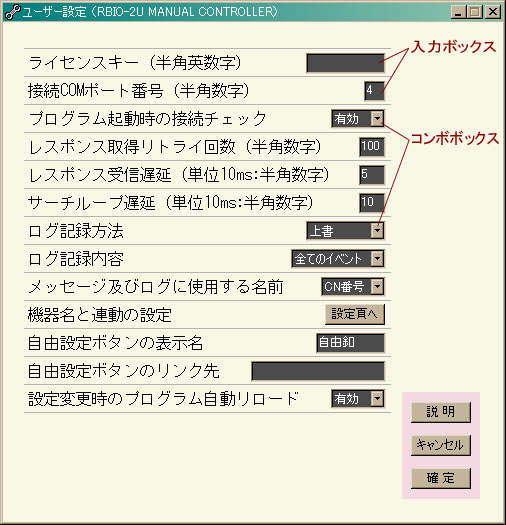 前述の【 操作画面 】⑨設定ボタン のクリックを実行とすると、上の図のような
ユーザー設定画面を開くことが出来ます。
各項目には設定用に入力ボックスかコンボボックスが配置されています。
入力ボックスの場合は直接、文字や数値を入力します。
コンボボックスの場合はクリックして選択肢の中から1つを選択(クリック)します。
内容を変更した場合には、右下にある「確定」ボタンをクリックします。
内容を変更せず終了する場合には、右下にある「キャンセル」ボタンをクリックします。
「説明」ボタンをクリックするとreadme.htmlファイル(この文書)を表示します。
★ライセンスキー
取得したライセンスキーを半角英数字で入力します。認証されると機能制限は
解除され、以後の設定画面では入力ボックスに「★認証済★」と表示されます。
ライセンスキー取得方法については後述の【 機能制限とライセンス 】を参照
してください。
★接続COMポート番号
RBIOを接続したCOMポート番号を半角数字で入力します。
★プログラム起動時の接続チェック(初期値:有効)
操作画面を起動する際にRBIOの接続チェックを行うかどうかを選択します。
「有効」を選択した場合、操作画面起動毎にチェック結果がメッセージとして
表示されます。
★レスポンス取得リトライ回数(初期値:100)
RBIOから適切なレスポンスが得られない場合に、自動再試行する回数を半角
数字で入力します。設定回数に達してもレスポンスが得られない場合には、
メッセージを表示し処理を中断します。
外部からの割込み制御が頻繁に行われRBIOがビジーな状況になる場合は
数字を大きくすると効果があります。ただし予期せぬRBIOの接続断や電源断
あるいは故障といった不具合発生時の表示が遅延します。
★レスポンス受信遅延(初期値:5)
RBIOに命令を発信してからレスポンスを受信しに行くまでの遅延時間を
半角数字で入力します。単位は10msec(1/100秒)です。
誤動作やステータス表示に「ERR」が頻繁に出現する場合、この数値を少し増
やして様子をみてください。ただし数字が大きくなるとサーチループの速度が
遅くなりステータス変更の検出ならびに操作画面表示への反映が鈍くなります。
★サーチループ遅延(初期値:10)
ステータスをリアルタイムでモニタリングし動作・表示する一連の繰返処理の
動作間隔を半角数字で入力します。単位は10msec(1/100秒)です。
数字を大きくすると外部からの割込み制御がしやすくなりますが、そのぶん
ステータス変更の検出ならびに操作画面表示への反映が鈍くなります。
★ログ記録方法(初期値:上書)
ログ記録方法を選択します。
「上書」を選択すると操作画面起動時にログを白紙状態にしてから書込を始め
ます。
「追記」を選択するとこれまでのログに追加記録して書込みしていきますが、
放っておくとファイルサイズがどんどん大きくなるので注意が必要です。
★ログ記録内容(初期値:全てのイベント)
ログに記録する内容を選択します。
「動作命令のみ」を選択した場合は、切替ボタン・一括ON/OFFボタン・連動設定
による出力ステータス変更情報のみを記録します。
「変更ステータス」を選択した場合には、外部からの割込み制御により変化した
情報を含めた全入出力ステータス変更情報を記録します。
「全てのイベント」を選択した場合は、全入出力ステータス変更情報に加え、
接続チェック結果・再起動・リロード・終了・不具合発生・リトライなど
メッセージとして表示された情報を記録します。
★メッセージ及びログに使用する名前(初期値:自動)
メッセージやログで使用する名前に、ユーザーが設定した機器名称を用いるか
CN番号を用いるかを選択します。
「自動」を選択すると、機器名称が設定されている場合には機器名称、
機器名称が設定されていない(空白)の場合にはCN番号を用います。
★機器名と連動の設定
各コネクタに割り当てる機器名と連動出力の設定をします。「設定頁」ボタンを
クリックするとこの項目の専用入力画面になります。
内容を変更した場合には、右下にある「確定」ボタンをクリックします。
内容を変更せず元のユーザー設定画面に戻る場合には、右下にある「戻る」ボタン
をクリックします。
「説明」ボタンをクリックするとreadme.htmlファイル(この文書)を表示します。
(1)機器名の設定
出力コネクタ(CN1〜10)及び入力コネクタ(CN12〜15)に割り当てる機器名
を入力します。全角の場合で最大14文字まで入力可能です。ここで設定した
機器名は操作画面とログで利用されます。
(2)連動の設定
連動は規定の状態になった時に自動的に出力をONまたはOFFさせる機能です。
当プログラムは各入出力コネクタのステータス変化と操作画面起動時に対し、
a接連動(ONになったらON、OFFになったらOFFにする)先コネクタと、
b接連動(ONになったらOFF、OFFになったらONにする)先コネクタを
各1つづつ設定できます。
入力ボックスには連動先コネクタ番号を半角数字で入力します。有効な数値
は 1〜10 で、それ以外(例えば 0)を入力するといずれのコネクタも連動し
ません。また連動先にしたコネクタの設定でさらに別のコネクタを連動先に
設定するということをすれば、タイミングの遅れはありますが多数のコネク
タを連動させることも出来ます。
ただしこの連動に保持機能はありません。連動動作させた出力コネクタは
「切替」ボタンや「一括ON/OFF」ボタンによるステータス変更に加え、
外部操作によるステータス変更も許容します。
連動は便利な機能ではありますが、予想外の機械動作を発生させる原因にも
成り得ますので十分注意して使用してください。
★自由設定ボタンの表示名
操作画面に配置されている自由設定ボタンの表示名を入力します。
最大で全角5文字程度です。
★自由設定ボタンのリンク先
自由設定ボタンをクリックした際に実行するファイルのパスあるいはURLを
記載します。実行形式ファイル(拡張子EXE)以外はその拡張子に関連づけされた
アプリケーションで実行されます。URL記載の場合はインターネット接続環境
においてのみ実行可能です。
★設定変更時のプログラム自動リロード(初期値:有効)
ユーザー設定の内容を変更し「確定」ボタンをクリックしてデータ更新をした際に、
既に並行して起動されている「操作画面」がその変更を検知して設定内容反映のため
に自動的にリロードを行うかどうかを選択します。「無効」に設定した場合は
次回起動するまで新しい設定は反映されません。
【 外部からの割込 】
このプログラムはRBIO接続COMポートの常時占有をしません。
そのため同様の設計思想で製作した姉妹ソフト「 RBIO-2U MISSION REFLECTOR 」
や「 RBIO-2U SIMPLE CONTROLLER 」は当プログラムと併用が可能で、
これら外部のソフトから変更されたステータスも当プログラムの操作画面で
モニタリングしますし、連動も機能します。
ただし併用する場合にはお互い割込む隙間(時間)を与えるように配慮する必要が
あります。サーチループの循環時間が早すぎたり、間隔の短い動作指令を連続して
出すと他方からの割込みが困難になります。俗世と一緒で適度な譲り合いがあって
うまく機能するというわけです(笑)。
【 機能制限とライセンス 】
このプログラムはシェアウェアです。
初期段階では操作画面は「機能制限モード」で起動され、
・CN3〜10 の「切替」ボタンが無効
・連動機能使用不可
といった制限があります。試用期限は設けていません。
「機能制限モード」で十分お試しいただいた結果、制限を解除してフル機能で
使用したいという場合には、ライセンス登録(有償)を行ってライセンスキーを
取得してください。
ライセンス登録料は1操作端末につき 1500円(税込)で、当方のイーバンク
銀行口座宛の振込になります(振込手数料は登録申込者様ご負担ください)。
ライセンス登録の申込には こちらのメールフォーム がご利用いただけます。
直接メールいただいても構いませんが、不達防止のため件名は必ず
「 RBIO-2U MANUAL CONTROLLER ライセンス登録申込 」としてください。
申込いただいた方には返信のメールにて詳細をご案内いたします。
入手したライセンスキーの使用方法については、前述の【 ユーザー設定 】を参照
ください。
【 サポート 】
サポートはライセンス登録をされたユーザーの方を対象に個別に行います。
【 うまく動かない時 】
RBIO が思うように動かない時は以下のことを確認してください。
■1:デバイスドライバは正しくインストールされているか?
■2:パソコンがCOMポート接続機器を認識しているか?
■3:RBIO がパソコンのCOMポートに正しく接続されているか?
(接続するケーブルの品質精度にも影響されます。)
■4:RBIO を接続したCOMポートを設定ファイルで正しく指定しているか?
■5:RBIO の電源は入っているか?電源の仕様は適切か?
■6:RBIO基板のOK-LED(緑色)が点灯しているか?
RBIO基板のNG-LED(赤色)が点灯していないか?
■7:ポートの設定は正しい値になっているか?
■8:RBIOがビジーになっていないか?
(外部の別ソフトが占有していたり高速制御していると割込めません。)
■9:プログラムの設定に不備はないか?
(記入間違い、記入落ち、必要箇所の誤削除、余計な記述等)
■10:プログラムは最新版か?
(最新版では過去の不具合が改善されている可能性があります。)
■11:ノイズや電波等の影響を多大に受けていないか?
(ノイズ等の影響を受けるとRBIOが正常に動作しない場合があります。
白熱電灯やヒータなどの「抵抗負荷」に比べ、送風機やモータなどの
「誘導負荷」が与える影響は大きく、状況次第では事前に物理的対策
を講ずる必要があります。)
【 カスタマイズ 】
当方では、配布しているソフトをユーザー様の仕様に基づき有償でカスタマイズい
たします。見積は無料です。お気軽にご相談ください。 メールフォーム
【 謝 辞 】
動作確認等で多大なご協力いただいた 共立電子産業(株)技術課様 に感謝します。
【 更新履歴 】
Ver 1.00: 公開開始。
Ver 1.01: 外部割込制御の際、すぐにステータス取得エラーとなる不具合を修正。
RBIO電源断の際、入力ステータスがたまにONになる現象を改善。
(更新ファイル [rbio_manual_ctrl.exe] [right.exe] [readme.html])
Ver 1.02: 設定画面終了に関わる命令書式を変更(軽微)。
(更新ファイル [setting.exe] [right.exe] [readme.html])
ダウンロードファイル名・解凍時展開フォルダ名を変更
Ver 1.03: レスポンスエラー対策の強化、WinVistaに対応、他。
(更新ファイル [rbio_manual_ctrl.exe] [hspext.dll] [right.exe]
[slink.exe] [readme.html])
前述の【 操作画面 】⑨設定ボタン のクリックを実行とすると、上の図のような
ユーザー設定画面を開くことが出来ます。
各項目には設定用に入力ボックスかコンボボックスが配置されています。
入力ボックスの場合は直接、文字や数値を入力します。
コンボボックスの場合はクリックして選択肢の中から1つを選択(クリック)します。
内容を変更した場合には、右下にある「確定」ボタンをクリックします。
内容を変更せず終了する場合には、右下にある「キャンセル」ボタンをクリックします。
「説明」ボタンをクリックするとreadme.htmlファイル(この文書)を表示します。
★ライセンスキー
取得したライセンスキーを半角英数字で入力します。認証されると機能制限は
解除され、以後の設定画面では入力ボックスに「★認証済★」と表示されます。
ライセンスキー取得方法については後述の【 機能制限とライセンス 】を参照
してください。
★接続COMポート番号
RBIOを接続したCOMポート番号を半角数字で入力します。
★プログラム起動時の接続チェック(初期値:有効)
操作画面を起動する際にRBIOの接続チェックを行うかどうかを選択します。
「有効」を選択した場合、操作画面起動毎にチェック結果がメッセージとして
表示されます。
★レスポンス取得リトライ回数(初期値:100)
RBIOから適切なレスポンスが得られない場合に、自動再試行する回数を半角
数字で入力します。設定回数に達してもレスポンスが得られない場合には、
メッセージを表示し処理を中断します。
外部からの割込み制御が頻繁に行われRBIOがビジーな状況になる場合は
数字を大きくすると効果があります。ただし予期せぬRBIOの接続断や電源断
あるいは故障といった不具合発生時の表示が遅延します。
★レスポンス受信遅延(初期値:5)
RBIOに命令を発信してからレスポンスを受信しに行くまでの遅延時間を
半角数字で入力します。単位は10msec(1/100秒)です。
誤動作やステータス表示に「ERR」が頻繁に出現する場合、この数値を少し増
やして様子をみてください。ただし数字が大きくなるとサーチループの速度が
遅くなりステータス変更の検出ならびに操作画面表示への反映が鈍くなります。
★サーチループ遅延(初期値:10)
ステータスをリアルタイムでモニタリングし動作・表示する一連の繰返処理の
動作間隔を半角数字で入力します。単位は10msec(1/100秒)です。
数字を大きくすると外部からの割込み制御がしやすくなりますが、そのぶん
ステータス変更の検出ならびに操作画面表示への反映が鈍くなります。
★ログ記録方法(初期値:上書)
ログ記録方法を選択します。
「上書」を選択すると操作画面起動時にログを白紙状態にしてから書込を始め
ます。
「追記」を選択するとこれまでのログに追加記録して書込みしていきますが、
放っておくとファイルサイズがどんどん大きくなるので注意が必要です。
★ログ記録内容(初期値:全てのイベント)
ログに記録する内容を選択します。
「動作命令のみ」を選択した場合は、切替ボタン・一括ON/OFFボタン・連動設定
による出力ステータス変更情報のみを記録します。
「変更ステータス」を選択した場合には、外部からの割込み制御により変化した
情報を含めた全入出力ステータス変更情報を記録します。
「全てのイベント」を選択した場合は、全入出力ステータス変更情報に加え、
接続チェック結果・再起動・リロード・終了・不具合発生・リトライなど
メッセージとして表示された情報を記録します。
★メッセージ及びログに使用する名前(初期値:自動)
メッセージやログで使用する名前に、ユーザーが設定した機器名称を用いるか
CN番号を用いるかを選択します。
「自動」を選択すると、機器名称が設定されている場合には機器名称、
機器名称が設定されていない(空白)の場合にはCN番号を用います。
★機器名と連動の設定
各コネクタに割り当てる機器名と連動出力の設定をします。「設定頁」ボタンを
クリックするとこの項目の専用入力画面になります。
内容を変更した場合には、右下にある「確定」ボタンをクリックします。
内容を変更せず元のユーザー設定画面に戻る場合には、右下にある「戻る」ボタン
をクリックします。
「説明」ボタンをクリックするとreadme.htmlファイル(この文書)を表示します。
(1)機器名の設定
出力コネクタ(CN1〜10)及び入力コネクタ(CN12〜15)に割り当てる機器名
を入力します。全角の場合で最大14文字まで入力可能です。ここで設定した
機器名は操作画面とログで利用されます。
(2)連動の設定
連動は規定の状態になった時に自動的に出力をONまたはOFFさせる機能です。
当プログラムは各入出力コネクタのステータス変化と操作画面起動時に対し、
a接連動(ONになったらON、OFFになったらOFFにする)先コネクタと、
b接連動(ONになったらOFF、OFFになったらONにする)先コネクタを
各1つづつ設定できます。
入力ボックスには連動先コネクタ番号を半角数字で入力します。有効な数値
は 1〜10 で、それ以外(例えば 0)を入力するといずれのコネクタも連動し
ません。また連動先にしたコネクタの設定でさらに別のコネクタを連動先に
設定するということをすれば、タイミングの遅れはありますが多数のコネク
タを連動させることも出来ます。
ただしこの連動に保持機能はありません。連動動作させた出力コネクタは
「切替」ボタンや「一括ON/OFF」ボタンによるステータス変更に加え、
外部操作によるステータス変更も許容します。
連動は便利な機能ではありますが、予想外の機械動作を発生させる原因にも
成り得ますので十分注意して使用してください。
★自由設定ボタンの表示名
操作画面に配置されている自由設定ボタンの表示名を入力します。
最大で全角5文字程度です。
★自由設定ボタンのリンク先
自由設定ボタンをクリックした際に実行するファイルのパスあるいはURLを
記載します。実行形式ファイル(拡張子EXE)以外はその拡張子に関連づけされた
アプリケーションで実行されます。URL記載の場合はインターネット接続環境
においてのみ実行可能です。
★設定変更時のプログラム自動リロード(初期値:有効)
ユーザー設定の内容を変更し「確定」ボタンをクリックしてデータ更新をした際に、
既に並行して起動されている「操作画面」がその変更を検知して設定内容反映のため
に自動的にリロードを行うかどうかを選択します。「無効」に設定した場合は
次回起動するまで新しい設定は反映されません。
【 外部からの割込 】
このプログラムはRBIO接続COMポートの常時占有をしません。
そのため同様の設計思想で製作した姉妹ソフト「 RBIO-2U MISSION REFLECTOR 」
や「 RBIO-2U SIMPLE CONTROLLER 」は当プログラムと併用が可能で、
これら外部のソフトから変更されたステータスも当プログラムの操作画面で
モニタリングしますし、連動も機能します。
ただし併用する場合にはお互い割込む隙間(時間)を与えるように配慮する必要が
あります。サーチループの循環時間が早すぎたり、間隔の短い動作指令を連続して
出すと他方からの割込みが困難になります。俗世と一緒で適度な譲り合いがあって
うまく機能するというわけです(笑)。
【 機能制限とライセンス 】
このプログラムはシェアウェアです。
初期段階では操作画面は「機能制限モード」で起動され、
・CN3〜10 の「切替」ボタンが無効
・連動機能使用不可
といった制限があります。試用期限は設けていません。
「機能制限モード」で十分お試しいただいた結果、制限を解除してフル機能で
使用したいという場合には、ライセンス登録(有償)を行ってライセンスキーを
取得してください。
ライセンス登録料は1操作端末につき 1500円(税込)で、当方のイーバンク
銀行口座宛の振込になります(振込手数料は登録申込者様ご負担ください)。
ライセンス登録の申込には こちらのメールフォーム がご利用いただけます。
直接メールいただいても構いませんが、不達防止のため件名は必ず
「 RBIO-2U MANUAL CONTROLLER ライセンス登録申込 」としてください。
申込いただいた方には返信のメールにて詳細をご案内いたします。
入手したライセンスキーの使用方法については、前述の【 ユーザー設定 】を参照
ください。
【 サポート 】
サポートはライセンス登録をされたユーザーの方を対象に個別に行います。
【 うまく動かない時 】
RBIO が思うように動かない時は以下のことを確認してください。
■1:デバイスドライバは正しくインストールされているか?
■2:パソコンがCOMポート接続機器を認識しているか?
■3:RBIO がパソコンのCOMポートに正しく接続されているか?
(接続するケーブルの品質精度にも影響されます。)
■4:RBIO を接続したCOMポートを設定ファイルで正しく指定しているか?
■5:RBIO の電源は入っているか?電源の仕様は適切か?
■6:RBIO基板のOK-LED(緑色)が点灯しているか?
RBIO基板のNG-LED(赤色)が点灯していないか?
■7:ポートの設定は正しい値になっているか?
■8:RBIOがビジーになっていないか?
(外部の別ソフトが占有していたり高速制御していると割込めません。)
■9:プログラムの設定に不備はないか?
(記入間違い、記入落ち、必要箇所の誤削除、余計な記述等)
■10:プログラムは最新版か?
(最新版では過去の不具合が改善されている可能性があります。)
■11:ノイズや電波等の影響を多大に受けていないか?
(ノイズ等の影響を受けるとRBIOが正常に動作しない場合があります。
白熱電灯やヒータなどの「抵抗負荷」に比べ、送風機やモータなどの
「誘導負荷」が与える影響は大きく、状況次第では事前に物理的対策
を講ずる必要があります。)
【 カスタマイズ 】
当方では、配布しているソフトをユーザー様の仕様に基づき有償でカスタマイズい
たします。見積は無料です。お気軽にご相談ください。 メールフォーム
【 謝 辞 】
動作確認等で多大なご協力いただいた 共立電子産業(株)技術課様 に感謝します。
【 更新履歴 】
Ver 1.00: 公開開始。
Ver 1.01: 外部割込制御の際、すぐにステータス取得エラーとなる不具合を修正。
RBIO電源断の際、入力ステータスがたまにONになる現象を改善。
(更新ファイル [rbio_manual_ctrl.exe] [right.exe] [readme.html])
Ver 1.02: 設定画面終了に関わる命令書式を変更(軽微)。
(更新ファイル [setting.exe] [right.exe] [readme.html])
ダウンロードファイル名・解凍時展開フォルダ名を変更
Ver 1.03: レスポンスエラー対策の強化、WinVistaに対応、他。
(更新ファイル [rbio_manual_ctrl.exe] [hspext.dll] [right.exe]
[slink.exe] [readme.html])
Producted by CustomEng.
|
なおプログラムは最初の段階では「機能制限モード」で起動されています。 ライセンスキーを取得し、ユーザー設定で入力・認証させると機能制限を解除して 使用できます。詳しくは後述の【 機能制限とライセンス 】を参照してください。 【 操作画面 】
※上の図は機能制限解除後の操作画面を表しています。 ※下記説明項目の丸番号と図中の丸番号は対応しています。 ※共通事項:③・⑤〜⑮のボタンはマウス左クリックで操作します。 ※操作画面(窓)はタイトル部をマウスドラッグすることで位置変更できます。 ①コネクタ番号 制御・監視対象となる入出力コネクタ番号を表示しています。CN1〜10は出力、 CN12〜15は入力コネクタです。若い番号順に並んでいますが、RBIOのコネクタ 番号は基板上の並びに対して不規則なので配線時には十分確認してください。 特に CN3、CN4、CN7、CN8 のコネクタ位置は要注意! ②ステータス 現在のステータス(状態)を表示しています。リアルタイムでモニタリングし ているので③切替ボタンで操作した場合だけでなく、外部から対象のRBIOの ステータスを可変した場合にも表示に反映させます。 表示は「 ON(赤)」「 OFF(青)」「 ERR(黄)」です。「 ERR 」は正常な レスポンスがRBIOから得られない場合に表示されます。 ③切替ボタン ステータスを現在と逆の状態( ONの場合はOFF、OFFの場合はON )に切替えます。 ④割り当て機器名 各コネクタに割り当てている機器名を表示します。機器名の設定はユーザー設 定で行います。詳細は後述する【 ユーザー設定 】を参照してください。 ⑤一括ON/OFFボタン 出力コネクタCN1〜10を一括でONないしOFFにします。 ⑥一時停止ボタン 監視及び制御を一時停止します。解除する場合は⑯メッセージ欄に現れる 「解除ボタン」を左クリックします。 なお一時停止中に③切替ボタンや⑤一括ON/OFFボタンをクリックした場合は 解除後に切替動作が実行されます。 ⑦再起動ボタン プログラムを再起動します。ログ記録方法が「上書」になっている場合は ログデータが一旦リセット(白紙化)されます。 ⑧終了ボタン プログラムを終了します。 ⑨設定ボタン 別途に開くウインドウでユーザー設定を行います。詳細は後述する 【 ユーザー設定 】を参照してください。 内容を変更した場合には、必ず右下の「確定」ボタンをクリックしてください。 ⑩説明書ボタン readme.htmlファイル(この文書)を表示します。 ⑪ログ表示ボタン ログ(監視及び制御履歴)を表示します。 ⑫自由設定ボタン ユーザーが設定したファイルを実行します。ボタン表示タイトルも設定できます。 詳細は後述する【 ユーザー設定 】を参照してください。 ⑬作者サイトへのリンクボタン インターネット接続環境にある場合、ブラウザを開いて作者サイトを表示します。 不具合情報やバージョンアップ情報もそちらに掲示しますので、たまにチェック される事をお勧めします。 ⑭著作表示ボタン プログラム名称・バージョン・著作権者の表示を行います。 ⑮予備ボタン 将来の機能拡張に備えた予備ボタンで、現在は何の機能もありません。 ⑯メッセージ ステータスの変更情報や不具合発生情報を表示します。 通常、1行目には接続されているCOMポート番号と最終状態更新日時、 2行目には具体的な情報が表示されます。 ステータス変更情報の場合、切替ボタンや連動機能によるものは「〜にしました。」、 外部操作によるものは「〜になりました。」と語尾で区別されます。 また表示する名前をコネクタ番号にするか設定機器名するかを設定できます。 詳細は後述する【 ユーザー設定 】を参照してください。 不具合発生情報の場合、3行目に「再試行」や「再設定」といったボタンが現れます。 必要に応じて選択クリックしてください。 【 ユーザー設定 】
前述の【 操作画面 】⑨設定ボタン のクリックを実行とすると、上の図のような ユーザー設定画面を開くことが出来ます。 各項目には設定用に入力ボックスかコンボボックスが配置されています。 入力ボックスの場合は直接、文字や数値を入力します。 コンボボックスの場合はクリックして選択肢の中から1つを選択(クリック)します。 内容を変更した場合には、右下にある「確定」ボタンをクリックします。 内容を変更せず終了する場合には、右下にある「キャンセル」ボタンをクリックします。 「説明」ボタンをクリックするとreadme.htmlファイル(この文書)を表示します。 ★ライセンスキー 取得したライセンスキーを半角英数字で入力します。認証されると機能制限は 解除され、以後の設定画面では入力ボックスに「★認証済★」と表示されます。 ライセンスキー取得方法については後述の【 機能制限とライセンス 】を参照 してください。 ★接続COMポート番号 RBIOを接続したCOMポート番号を半角数字で入力します。 ★プログラム起動時の接続チェック(初期値:有効) 操作画面を起動する際にRBIOの接続チェックを行うかどうかを選択します。 「有効」を選択した場合、操作画面起動毎にチェック結果がメッセージとして 表示されます。 ★レスポンス取得リトライ回数(初期値:100) RBIOから適切なレスポンスが得られない場合に、自動再試行する回数を半角 数字で入力します。設定回数に達してもレスポンスが得られない場合には、 メッセージを表示し処理を中断します。 外部からの割込み制御が頻繁に行われRBIOがビジーな状況になる場合は 数字を大きくすると効果があります。ただし予期せぬRBIOの接続断や電源断 あるいは故障といった不具合発生時の表示が遅延します。 ★レスポンス受信遅延(初期値:5) RBIOに命令を発信してからレスポンスを受信しに行くまでの遅延時間を 半角数字で入力します。単位は10msec(1/100秒)です。 誤動作やステータス表示に「ERR」が頻繁に出現する場合、この数値を少し増 やして様子をみてください。ただし数字が大きくなるとサーチループの速度が 遅くなりステータス変更の検出ならびに操作画面表示への反映が鈍くなります。 ★サーチループ遅延(初期値:10) ステータスをリアルタイムでモニタリングし動作・表示する一連の繰返処理の 動作間隔を半角数字で入力します。単位は10msec(1/100秒)です。 数字を大きくすると外部からの割込み制御がしやすくなりますが、そのぶん ステータス変更の検出ならびに操作画面表示への反映が鈍くなります。 ★ログ記録方法(初期値:上書) ログ記録方法を選択します。 「上書」を選択すると操作画面起動時にログを白紙状態にしてから書込を始め ます。 「追記」を選択するとこれまでのログに追加記録して書込みしていきますが、 放っておくとファイルサイズがどんどん大きくなるので注意が必要です。 ★ログ記録内容(初期値:全てのイベント) ログに記録する内容を選択します。 「動作命令のみ」を選択した場合は、切替ボタン・一括ON/OFFボタン・連動設定 による出力ステータス変更情報のみを記録します。 「変更ステータス」を選択した場合には、外部からの割込み制御により変化した 情報を含めた全入出力ステータス変更情報を記録します。 「全てのイベント」を選択した場合は、全入出力ステータス変更情報に加え、 接続チェック結果・再起動・リロード・終了・不具合発生・リトライなど メッセージとして表示された情報を記録します。 ★メッセージ及びログに使用する名前(初期値:自動) メッセージやログで使用する名前に、ユーザーが設定した機器名称を用いるか CN番号を用いるかを選択します。 「自動」を選択すると、機器名称が設定されている場合には機器名称、 機器名称が設定されていない(空白)の場合にはCN番号を用います。 ★機器名と連動の設定 各コネクタに割り当てる機器名と連動出力の設定をします。「設定頁」ボタンを クリックするとこの項目の専用入力画面になります。 内容を変更した場合には、右下にある「確定」ボタンをクリックします。 内容を変更せず元のユーザー設定画面に戻る場合には、右下にある「戻る」ボタン をクリックします。 「説明」ボタンをクリックするとreadme.htmlファイル(この文書)を表示します。 (1)機器名の設定 出力コネクタ(CN1〜10)及び入力コネクタ(CN12〜15)に割り当てる機器名 を入力します。全角の場合で最大14文字まで入力可能です。ここで設定した 機器名は操作画面とログで利用されます。 (2)連動の設定 連動は規定の状態になった時に自動的に出力をONまたはOFFさせる機能です。 当プログラムは各入出力コネクタのステータス変化と操作画面起動時に対し、 a接連動(ONになったらON、OFFになったらOFFにする)先コネクタと、 b接連動(ONになったらOFF、OFFになったらONにする)先コネクタを 各1つづつ設定できます。 入力ボックスには連動先コネクタ番号を半角数字で入力します。有効な数値 は 1〜10 で、それ以外(例えば 0)を入力するといずれのコネクタも連動し ません。また連動先にしたコネクタの設定でさらに別のコネクタを連動先に 設定するということをすれば、タイミングの遅れはありますが多数のコネク タを連動させることも出来ます。 ただしこの連動に保持機能はありません。連動動作させた出力コネクタは 「切替」ボタンや「一括ON/OFF」ボタンによるステータス変更に加え、 外部操作によるステータス変更も許容します。 連動は便利な機能ではありますが、予想外の機械動作を発生させる原因にも 成り得ますので十分注意して使用してください。 ★自由設定ボタンの表示名 操作画面に配置されている自由設定ボタンの表示名を入力します。 最大で全角5文字程度です。 ★自由設定ボタンのリンク先 自由設定ボタンをクリックした際に実行するファイルのパスあるいはURLを 記載します。実行形式ファイル(拡張子EXE)以外はその拡張子に関連づけされた アプリケーションで実行されます。URL記載の場合はインターネット接続環境 においてのみ実行可能です。 ★設定変更時のプログラム自動リロード(初期値:有効) ユーザー設定の内容を変更し「確定」ボタンをクリックしてデータ更新をした際に、 既に並行して起動されている「操作画面」がその変更を検知して設定内容反映のため に自動的にリロードを行うかどうかを選択します。「無効」に設定した場合は 次回起動するまで新しい設定は反映されません。 【 外部からの割込 】 このプログラムはRBIO接続COMポートの常時占有をしません。 そのため同様の設計思想で製作した姉妹ソフト「 RBIO-2U MISSION REFLECTOR 」 や「 RBIO-2U SIMPLE CONTROLLER 」は当プログラムと併用が可能で、 これら外部のソフトから変更されたステータスも当プログラムの操作画面で モニタリングしますし、連動も機能します。 ただし併用する場合にはお互い割込む隙間(時間)を与えるように配慮する必要が あります。サーチループの循環時間が早すぎたり、間隔の短い動作指令を連続して 出すと他方からの割込みが困難になります。俗世と一緒で適度な譲り合いがあって うまく機能するというわけです(笑)。 【 機能制限とライセンス 】 このプログラムはシェアウェアです。 初期段階では操作画面は「機能制限モード」で起動され、 ・CN3〜10 の「切替」ボタンが無効 ・連動機能使用不可 といった制限があります。試用期限は設けていません。 「機能制限モード」で十分お試しいただいた結果、制限を解除してフル機能で 使用したいという場合には、ライセンス登録(有償)を行ってライセンスキーを 取得してください。 ライセンス登録料は1操作端末につき 1500円(税込)で、当方のイーバンク 銀行口座宛の振込になります(振込手数料は登録申込者様ご負担ください)。 ライセンス登録の申込には こちらのメールフォーム がご利用いただけます。 直接メールいただいても構いませんが、不達防止のため件名は必ず 「 RBIO-2U MANUAL CONTROLLER ライセンス登録申込 」としてください。 申込いただいた方には返信のメールにて詳細をご案内いたします。 入手したライセンスキーの使用方法については、前述の【 ユーザー設定 】を参照 ください。 【 サポート 】 サポートはライセンス登録をされたユーザーの方を対象に個別に行います。 【 うまく動かない時 】 RBIO が思うように動かない時は以下のことを確認してください。 ■1:デバイスドライバは正しくインストールされているか? ■2:パソコンがCOMポート接続機器を認識しているか? ■3:RBIO がパソコンのCOMポートに正しく接続されているか? (接続するケーブルの品質精度にも影響されます。) ■4:RBIO を接続したCOMポートを設定ファイルで正しく指定しているか? ■5:RBIO の電源は入っているか?電源の仕様は適切か? ■6:RBIO基板のOK-LED(緑色)が点灯しているか? RBIO基板のNG-LED(赤色)が点灯していないか? ■7:ポートの設定は正しい値になっているか? ■8:RBIOがビジーになっていないか? (外部の別ソフトが占有していたり高速制御していると割込めません。) ■9:プログラムの設定に不備はないか? (記入間違い、記入落ち、必要箇所の誤削除、余計な記述等) ■10:プログラムは最新版か? (最新版では過去の不具合が改善されている可能性があります。) ■11:ノイズや電波等の影響を多大に受けていないか? (ノイズ等の影響を受けるとRBIOが正常に動作しない場合があります。 白熱電灯やヒータなどの「抵抗負荷」に比べ、送風機やモータなどの 「誘導負荷」が与える影響は大きく、状況次第では事前に物理的対策 を講ずる必要があります。) 【 カスタマイズ 】 当方では、配布しているソフトをユーザー様の仕様に基づき有償でカスタマイズい たします。見積は無料です。お気軽にご相談ください。 メールフォーム 【 謝 辞 】 動作確認等で多大なご協力いただいた 共立電子産業(株)技術課様 に感謝します。 【 更新履歴 】 Ver 1.00: 公開開始。 Ver 1.01: 外部割込制御の際、すぐにステータス取得エラーとなる不具合を修正。 RBIO電源断の際、入力ステータスがたまにONになる現象を改善。 (更新ファイル [rbio_manual_ctrl.exe] [right.exe] [readme.html]) Ver 1.02: 設定画面終了に関わる命令書式を変更(軽微)。 (更新ファイル [setting.exe] [right.exe] [readme.html]) ダウンロードファイル名・解凍時展開フォルダ名を変更 Ver 1.03: レスポンスエラー対策の強化、WinVistaに対応、他。 (更新ファイル [rbio_manual_ctrl.exe] [hspext.dll] [right.exe] [slink.exe] [readme.html])